Chưa có sản phẩm trong giỏ hàng.
Chào mừng bạn đến với Phan Rang Soft! Trong quá trình sử dụng máy ảo VMware, chắc hẳn không ít lần bạn gặp phải tình trạng nút VMware Tools bị ẩn, gây khó khăn trong việc cài đặt và sử dụng các tính năng quan trọng. Bài viết này sẽ cung cấp cho bạn những thông tin chi tiết và các giải pháp hiệu quả để fix nút VMware Tools bị ẩn, giúp bạn tối ưu hóa trải nghiệm sử dụng máy ảo của mình.
Tóm tắt nội dung
Tại Sao Nút VMware Tools Bị Ẩn?
Có nhiều nguyên nhân dẫn đến tình trạng nút VMware Tools bị ẩn trong máy ảo VMware. Dưới đây là một số nguyên nhân phổ biến:
- Lỗi Phần Mềm: Đôi khi, lỗi trong phần mềm VMware Workstation hoặc VMware Player có thể gây ra sự cố này.
- Cấu Hình Máy Ảo Không Đúng: Cấu hình máy ảo không tương thích hoặc bị lỗi có thể khiến nút VMware Tools không hiển thị.
- Phiên Bản VMware Tools Cũ: Phiên bản VMware Tools quá cũ hoặc không tương thích với phiên bản VMware hiện tại bạn đang sử dụng.
- Lỗi Registry (Windows): Trong hệ điều hành Windows, lỗi registry có thể ảnh hưởng đến hiển thị của các ứng dụng, bao gồm cả VMware Tools.
- Update Windows: Việc cập nhật hệ điều hành Windows có thể gây ra xung đột với VMware Tools
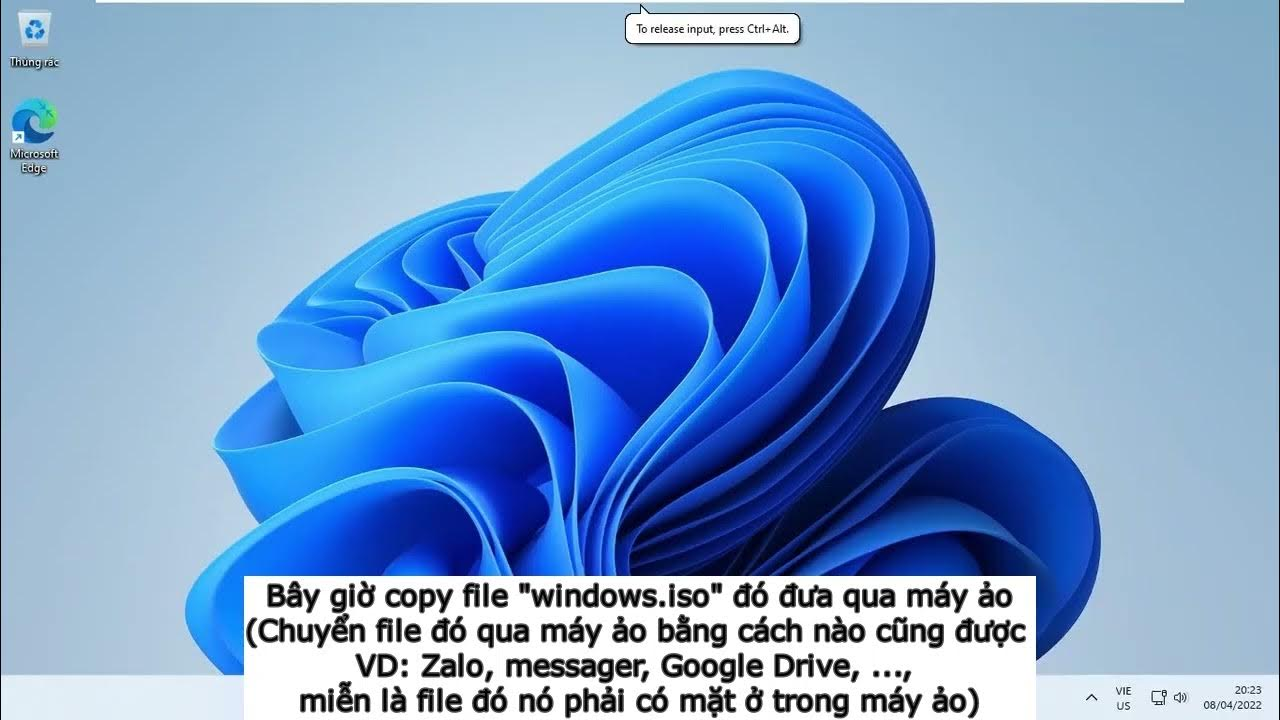
Cách Kiểm Tra Xem VMware Tools Đã Được Cài Đặt Chưa?
Trước khi tiến hành các bước sửa lỗi, bạn cần kiểm tra xem VMware Tools đã được cài đặt trên máy ảo hay chưa. Cách kiểm tra như sau:
- Kiểm Tra Trong System Tray (Windows): Nếu VMware Tools đã được cài đặt, bạn sẽ thấy biểu tượng của nó trong system tray (khay hệ thống) ở góc dưới bên phải màn hình.
- Kiểm Tra Trong Task Manager (Windows): Mở Task Manager (Ctrl+Shift+Esc) và kiểm tra xem có tiến trình “vmtoolsd.exe” đang chạy hay không. Nếu có, VMware Tools đã được cài đặt.
- Kiểm Tra Trong Terminal (Linux): Mở terminal và gõ lệnh `vmware-toolbox-cmd -v`. Nếu VMware Tools đã được cài đặt, bạn sẽ thấy phiên bản của nó hiển thị.
- Kiểm Tra Trong VMware Workstation/Player: Trong giao diện VMware, nếu bạn thấy tùy chọn “Update VMware Tools” hoặc “Reinstall VMware Tools” thì VMware Tools đã được cài đặt.
Các Bước Fix Nút VMware Tools Bị Ẩn Hiệu Quả
Dưới đây là các bước chi tiết để fix nút VMware Tools bị ẩn, được sắp xếp theo thứ tự từ đơn giản đến phức tạp. Hãy thử từng bước một cho đến khi vấn đề được giải quyết.
1. Khởi Động Lại Máy Ảo
Đây là giải pháp đơn giản nhất nhưng đôi khi lại rất hiệu quả. Hãy thử khởi động lại máy ảo của bạn để xem nút VMware Tools có hiển thị trở lại không.
2. Khởi Động Lại Dịch Vụ VMware Tools
Nếu khởi động lại máy ảo không hiệu quả, hãy thử khởi động lại dịch vụ VMware Tools. Các bước thực hiện như sau:
Trên Windows:
- Nhấn tổ hợp phím Windows + R để mở hộp thoại Run.
- Gõ “services.msc” và nhấn Enter để mở Services Manager.
- Tìm dịch vụ “VMware Tools” và “VMware Authorization Service”.
- Click chuột phải vào từng dịch vụ và chọn “Restart”.
Trên Linux:
- Mở terminal.
- Gõ lệnh `sudo systemctl restart vmware-tools` (hoặc `sudo service vmware-tools restart` trên một số bản phân phối Linux).
3. Cài Đặt Lại VMware Tools
Nếu các bước trên không hiệu quả, bạn có thể thử cài đặt lại VMware Tools. Các bước thực hiện như sau:
- Trong giao diện VMware, chọn “VM” -> “Manage” -> “Uninstall VMware Tools”.
- Khởi động lại máy ảo sau khi gỡ cài đặt.
- Trong giao diện VMware, chọn “VM” -> “Install VMware Tools”.
- Làm theo hướng dẫn trên màn hình để cài đặt VMware Tools.
- Khởi động lại máy ảo sau khi cài đặt xong.
4. Kiểm Tra và Sửa Lỗi Registry (Windows)
Nếu bạn đang sử dụng hệ điều hành Windows, lỗi registry có thể là nguyên nhân gây ra sự cố. Bạn có thể sử dụng các công cụ như Registry Editor (regedit) để kiểm tra và sửa lỗi registry liên quan đến VMware Tools. Tuy nhiên, việc chỉnh sửa registry có thể gây ra các vấn đề nghiêm trọng nếu thực hiện không đúng cách, vì vậy hãy cẩn thận và sao lưu registry trước khi thực hiện.
5. Cập Nhật VMware Workstation/Player
Sử dụng phiên bản VMware Workstation hoặc VMware Player cũ có thể gây ra các vấn đề tương thích với VMware Tools. Hãy đảm bảo bạn đang sử dụng phiên bản mới nhất của VMware Workstation/Player.
6. Kiểm Tra Tương Thích Hệ Điều Hành
Đảm bảo hệ điều hành khách (guest OS) trong máy ảo của bạn tương thích với phiên bản VMware Tools mà bạn đang cố gắng cài đặt. Hãy tham khảo tài liệu của VMware để biết thông tin chi tiết về khả năng tương thích.
7. Kiểm Tra Cấu Hình Máy Ảo
Kiểm tra cấu hình máy ảo của bạn để đảm bảo rằng nó được cấu hình đúng cách. Đôi khi, một cấu hình sai có thể gây ra sự cố với VMware Tools. Ví dụ, hãy đảm bảo rằng card mạng ảo được cấu hình đúng cách và máy ảo có đủ tài nguyên (RAM, CPU).
8. Sử Dụng File ISO Cài Đặt Thủ Công
Trong một số trường hợp, nút cài đặt VMware Tools bị ẩn nhưng bạn vẫn có thể cài thủ công bằng file ISO. Bạn có thể tìm file ISO này trong thư mục cài đặt của VMware Workstation/Player (thường là `C:\Program Files (x86)\VMware\VMware Workstation\`). Mount file ISO vào máy ảo và chạy file cài đặt bên trong.
9. Kiểm Tra Lại Driver Card Đồ Họa (Graphics Card)
Driver card đồ họa lỗi thời hoặc không tương thích có thể gây ra vấn đề hiển thị trong máy ảo. Cập nhật driver card đồ họa lên phiên bản mới nhất có thể giúp giải quyết vấn đề này. Bạn có thể tải driver mới nhất từ trang web của nhà sản xuất card đồ họa (Nvidia, AMD, Intel).
10. Cài Đặt Lại VMware Workstation/Player
Nếu tất cả các giải pháp trên đều không hiệu quả, bạn có thể thử gỡ cài đặt và cài đặt lại VMware Workstation/Player. Đảm bảo bạn tải xuống phiên bản mới nhất từ trang web chính thức của VMware.
Mẹo Hay Khi Sử Dụng VMware Tools
- Luôn Cập Nhật VMware Tools: VMware Tools thường xuyên được cập nhật để cải thiện hiệu suất và khắc phục lỗi. Hãy đảm bảo bạn luôn sử dụng phiên bản VMware Tools mới nhất.
- Sử Dụng Tính Năng Chia Sẻ Thư Mục: VMware Tools cho phép bạn chia sẻ thư mục giữa máy chủ và máy ảo, giúp bạn dễ dàng trao đổi dữ liệu.
- Sử Dụng Tính Năng Kéo Thả (Drag and Drop): VMware Tools cho phép bạn kéo và thả tập tin giữa máy chủ và máy ảo, giúp bạn tiết kiệm thời gian.
- Tối Ưu Hóa Hiệu Suất: VMware Tools giúp tối ưu hóa hiệu suất của máy ảo, đặc biệt là trong các tác vụ đồ họa.
Ngoài ra, để có thêm nhiều thông tin hữu ích về Windows và các thủ thuật máy tính khác, bạn có thể xem thêm tại: Xem Thêm Tại Đây.
Kết Luận
Hy vọng bài viết này đã cung cấp cho bạn những thông tin hữu ích và các giải pháp hiệu quả để fix nút VMware Tools bị ẩn. Nếu bạn vẫn gặp khó khăn, đừng ngần ngại liên hệ với chúng tôi để được hỗ trợ. Phan Rang Soft luôn sẵn sàng đồng hành cùng bạn trong quá trình sử dụng máy ảo VMware.
Thông tin liên hệ:
Hotline: 0865.427.637
Zalo: https://zalo.me/0865427637
Email: phanrangninhthuansoft@gmail.com
Pinterest: https://in.pinterest.com/phanrangsoftvn/
Facebook: https://www.facebook.com/phanrangsoft/
Website: https://phanrangsoft.com/
